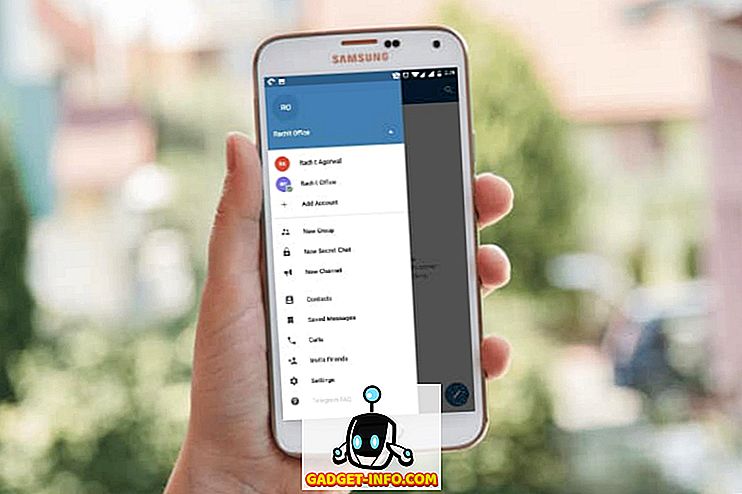Linux er elsket av mange mennesker, og av mange grunner. Det gir en ekstrem mengde strøm for avanserte brukere, og med distroser som Ubuntu, er det enkelt nok for nybegynnere. Alle bruker sine datamaskiner annerledes, og har forskjellige preferanser, så langt apper vurderes. Men hvis du bare er i gang, er det noen viktige Linux-apper som du bør installere. Vel, her er de 10 må ha Linux apps du bør sjekke ut:
1. GParted
GParted er et diskhåndteringsverktøy for Linux. Med denne appen kan du utføre en rekke operasjoner på harddisken, og eventuelle flyttbare lagringsplasser du legger til i systemet ditt. Mens appen installeres som standard på Ubuntu 16.10 "Yakkety Yak", kan det hende du må installere den på andre distros. Med GParted kan du gjøre ting som å lage partisjonstabeller, lage, endre størrelse og slette partisjoner på systemet ditt. Appen kan til og med la deg aktivere og deaktivere partisjonsflagger, for eksempel "boot", "hidden" osv. Hvis du ender med å miste data fra harddisken din, kan GParted hjelpe deg med å forsøke å utføre data redning på din hardisk.

GParted kan også la deg formatere lagringsenheter på systemet, og det støtter et stort antall filsystemer, slik at du har en lang liste over alternativer å velge mellom. Nå kan GParted høres ut som noen veldig komplekse app, og det er; Men grensesnittet er veldig enkelt, og med de godt ordnede (og riktig oppkalte) alternativene, kan du enkelt finne det du leter etter.
Installer GParted (Free)
2. Pinta
En annen god programvare for Linux er Pinta. Denne appen er i utgangspunktet ment som en erstatning for MS Paint, men mye mer avansert. Ved første øyekast, vil grensesnittet bli kjent for alle som har brukt Paint, men appen har noen virkelig avanserte verktøy og effekter også. Med Pinta kan du opprette et nytt bilde fra bunnen av, og bruke verktøy som pensel, velg og rektangel, etc. for å lage kunstverk.

Så langt som bilderedigering vurderes, kommer Pinta med mer enn 35 forskjellige effekter, og justeringer som du kan bruke for å få det perfekte bildet. Appen støtter også en full historie angre, som gjør at du kan angre alt du gjorde på bildet, hvis du trenger det. Så, du kan være fryktløs mens du frigjør kreativiteten din på ditt neste bilderedigeringsprosjekt på Pinta. Jeg vil absolutt anbefale denne appen for alle som leter etter et kraftig, men likevel lett å bruke bilderedigering og opprettingsverktøy.
Installer Pinta (Gratis)
3. QOwnNotes
Det er usannsynlig at du ikke skriver på datamaskinen din. Selv om du bare tar notater, går det aldri bra å skrive en god skriveapp. QOwnNotes er en slik gratis Linux-programvare som du kan bruke til alle notatene dine og skrivebehov. Fangsten med denne appen er at den bruker markdown for å formatere tekst. Hvis du er ny for å markere, ikke bekymre deg, det er faktisk veldig enkelt, og er raskere enn å bruke tradisjonell formatering (i det minste føles det slik for meg). I QOwnNotes kan du bruke ting som "#" for å formatere tekst som en overskrift, "##" for en undertekst av H2-stil og så videre. Appen inneholder et Markdown Cheatsheet, som inneholder alt om hvordan du kan formatere tekst bruker markdown.

Alternativt kan du bruke alternativene i verktøylinjen til å formatere tekst i kursiv, fet skrift osv. Du kan til og med sette inn bilder, og lenker fra verktøylinjen, hvis du ikke husker (eller ikke vil bruke) markeringen for den. Når du er kommet i gang med markdown, er det veldig enkelt, og det er veldig fort, så jeg vil anbefale at du definitivt gir den en prøve.
Installer QOwnNotes (Free)
4. KeePassX
KeePassX er en av de viktige Linux-appene som du ikke vet du trenger før du begynner å bruke den. Det er en ekstremt kraftig og veldig sikker, personlig plattform med personlig datahvelv som du kan bruke til å holde dataene dine trygge fra nysgjerrige øyne. KeePassX bruker AES eller Twofish Encryption for å kryptere databasene du lager i appen.

Den beste delen om KeePassX, er at du kan beholde ulike typer data i en enkelt database, og appen håndterer bare alt. Du kan bruke denne appen til å lagre informasjon som brukernavn og passord, nettadresser, vedlegg og mye mer. Databasen er fullstendig kryptert med krypteringsalgoritmer som AES eller Twofish Encryption-algoritmen, og kan bare nås når du låser opp databasen med et passord (du oppretter), eller en nøkkelfil (også brukeropprettet) som du kan lagre i en USB-stasjon, eller andre lagringsmedier som datamaskinen din kan jobbe med.
Du kan også bruke appen til å generere passord for deg, og takket være den tilpassbare automatiske generatoren, har du alltid kontroll over typen passord det vil skape for deg. I hver database kan du lagre data i form av "nøkler", og hver av disse nøklene kan inneholde flere dataobjekter. Du kan til og med legge til tilpassede ikoner til nøkler, for å gjenkjenne dem enkelt. Med KeePassX trenger du ikke å bekymre deg for å huske passordene lenger; de er alle lagret i en kryptert database, på selve systemet ditt.
Installer KeePassX (Free)
5. Redshift
Hvis du brenner midnattsoljen litt for ofte, må du ha lagt merke til at skjermbildet begynner å legge stor belastning på øynene dine. Dette skjer på grunn av blått lys, og redshift fungerer for å holde øynene trygge fra den belastningen. Det gjør dette ved automatisk å redusere temperaturen på skjermen . Hva dette i hovedsak betyr, er at det reduserer mengden av blått lys som kommer ut av skjermen om natten, og beskytter øynene mot å bli anstrengt.

Du kan angi egendefinerte temperaturer for appen som skal brukes i løpet av dagen og natten, ved å redigere konfigurasjonsfilene for appen. Hvis du vil gjøre det, kan du finne instruksjonene på Redshift-nettsiden. Standardkonfigurasjonen fungerer imidlertid godt nok, for de fleste.
Installer Redshift (Free)
6. VirtualBox
VirtualBox er en av de kraftigste og mest populære virtualiseringsprogramvarene som er tilgjengelige. Appen lar deg lage virtuelle maskiner på ditt Linux-system. VirtualBox støtter mange operativsystemer som Windows (selv Windows 3.1, som ville trodd?), Solaris, macOS, FreeBSD og mye mer. Når du begynner å lage en virtuell maskin, får du muligheten til å konfigurere maskinvaren. Ting som hvor mye lagringsplass det vil få, hvor mye RAM, og hvor mange prosessorkjerner du vil tilordne til den virtuelle maskinen.

VirtualBox er en veldig nyttig app, spesielt hvis du vil kjøre flere Linux distros på datamaskinen din, kan du prøve Windows, eller macOS, eller bare sjekke ut en app uten å måtte installere den på standard OS. Å være tverrplattform, kan du installere VirtualBox på hvilket operativsystem du trenger, og du vil føle deg hjemme.
Installer VirtualBox (Free)
7. Conky
Conky er en veldig nyttig, om enn funnily-navngitt, app. I utgangspunktet er Conky en systemmonitor som kan konfigureres til å vise all slags informasjon fra systemet. Ting som tiden, prosentandelen CPU som brukes, CPU-kjernetemperaturer, og mye mer kan vises på Conky. Det kan også tilpasses uendelig, slik at du kan lage dine egne konfigurasjoner for appen, og dekorere skrivebordet med det.

Conky støtter mer enn 300 objekter som den kan vise informasjon for. Hvis du vil gjøre justeringer til standardkonfigurasjonen Conky, kan du gjøre det ved å opprette config-filer for det. Hvis du er interessert i det, kan du finne instruksjonene på nettstedet.
Installer Conky (Free)
8. PDF-kjede
Langtids Linux-brukere kan ha hørt om "pdftk" - det kraftige CLI-verktøyet for å manipulere PDF-filer. Nye brukere kan imidlertid ikke være komfortable med kommandolinjen, men likevel. I et slikt tilfelle kan du bruke PDF-kjede, som egentlig er en GUI for pdftk-verktøyet . Med PDF Chain kan du utføre operasjoner som å slå sammen flere PDF-filer i en enkelt PDF. Hvis en eller flere av PDF-filene dine er i en annen retning fra resten, kan du til og med rotere den. Du kan også briste en PDF-fil til enkelt sider, og skrive ut en bakgrunn eller et stempel på hver side i en PDF-fil.

PDF Chain har også mange avanserte alternativer tilgjengelig for PDF-manipulering som du kan sjekke ut, bør du trenge dem.
Installer PDF-kjede (gratis)
9. QWinFF
QWinFF er et GUI for det ekstremt kraftige kommandolinjeverktøyet "FFmpeg", som kan brukes til alle slags media konvertering. Den enkleste, og muligens den hyppigste bruken av QWinFF, er å konvertere lyd- og videofiler til forskjellige formater. Appen har også en interaktiv videoredigerer som kan brukes til å kutte en større videofil, til mindre klipp.

For avanserte brukere tilbyr appen også muligheten til å gjøre justeringer av bithastigheten og samplingshastigheten til videoen. I utgangspunktet tilbyr QWinFF nesten alle FFmpegs funksjoner i et brukervennlig grafisk grensesnitt, noe som gjør den til den perfekte appen for folk som ikke er komfortabel med å bruke kommandolinjeverktøy.
Installer QWinFF (Free)
10. Audacity
Audacity er ganske enkelt den kraftigste, åpen kildekode lydredigeringsapp, som jeg har kommet over. Den tilbyr flere alternativer for lydopptak ved hjelp av den innebygde mikrofonen, eller et mikrofon-grensesnitt, i stereo, mono eller flerkanalsformater . Når du har innspilt (eller importert) en lydfil til audacity, kan du bruke en rekke filtre og forbedringer på det, for å få det til å høres nøyaktig hvordan du vil ha det. Du kan bruke ting som støyreduksjon, fjerne bakgrunnsstøy, og utføre ting som utjevning, og justere basen og diskanten i lydfilen.

Når du er ferdig, kan du bare eksportere filen til noen av formatene som Audacity støtter, inkludert WAV, AIFF, MP3, og mye mer. Appen støtter også FLAC, som er et lossless format; så, selv om du gjør audiophile klasse redigering, vil du bare ha det bra med Audacity. Hvis du tar opp lyd på systemet, vil jeg definitivt anbefale at du gir Audacity et skudd.
Installer Audacity (Free)
Bruk disse essensielle Linux-programvare for å forbedre din opplevelse
Uansett hvilken Linux distro du bruker, bør du definitivt sjekke disse appene ut. De er veldig nyttige, og jeg har forsøkt å inkludere apps for en rekke brukssaker, så uansett hva du gjør på Linux-systemet, vil du sikkert finne en passende app for deg, i denne listen.
Som alltid, hvis du vet om en annen app som du tror fortjener å være på denne listen, vennligst gi oss beskjed i kommentarfeltet nedenfor.